
ドルフィンブラウザで「webページにアクセスできません」と表示された場合の対処法
ドルフィンブラウザでサイトを見ていると、突然「webページにアクセスできません」と表示されたことはありませんか?
何度アクセスしても同じエラーが続くと「何が原因なんだろう」と気になりますよね。些細な原因であれば、簡単に解決できるかもしれません。
今回は「Webページにアクセスできません」と表示されたときの対処法を解説します。同じエラーが再び起こらないように、今のうちに対処しておきましょう。
Contents[OPEN]
【ドルフィンブラウザ】「Webページにアクセスできません」と出た!まずはこれを試して!
まず、「Webページにアクセスできません」と表示されたら、以下の対処法を試してください。
- ドルフィンブラウザを最新バージョンにする
それぞれ詳しく解説していきます。
ドルフィンブラウザを最新バージョンにする
古いバージョンのまま使用している場合は、最新バージョンへアップデートしましょう。もしかしたら、最新バージョンでは、不具合が改善されているかもしれません。
iPhoneであれば「Apple Store」から、Androidであれば「Google Playストア」からそれぞれ確認してみてください。
ドルフィンブラウザを更新する方法
ドルフィンブラウザを更新する方法は、以下のとおりです。
iPhoneの場合
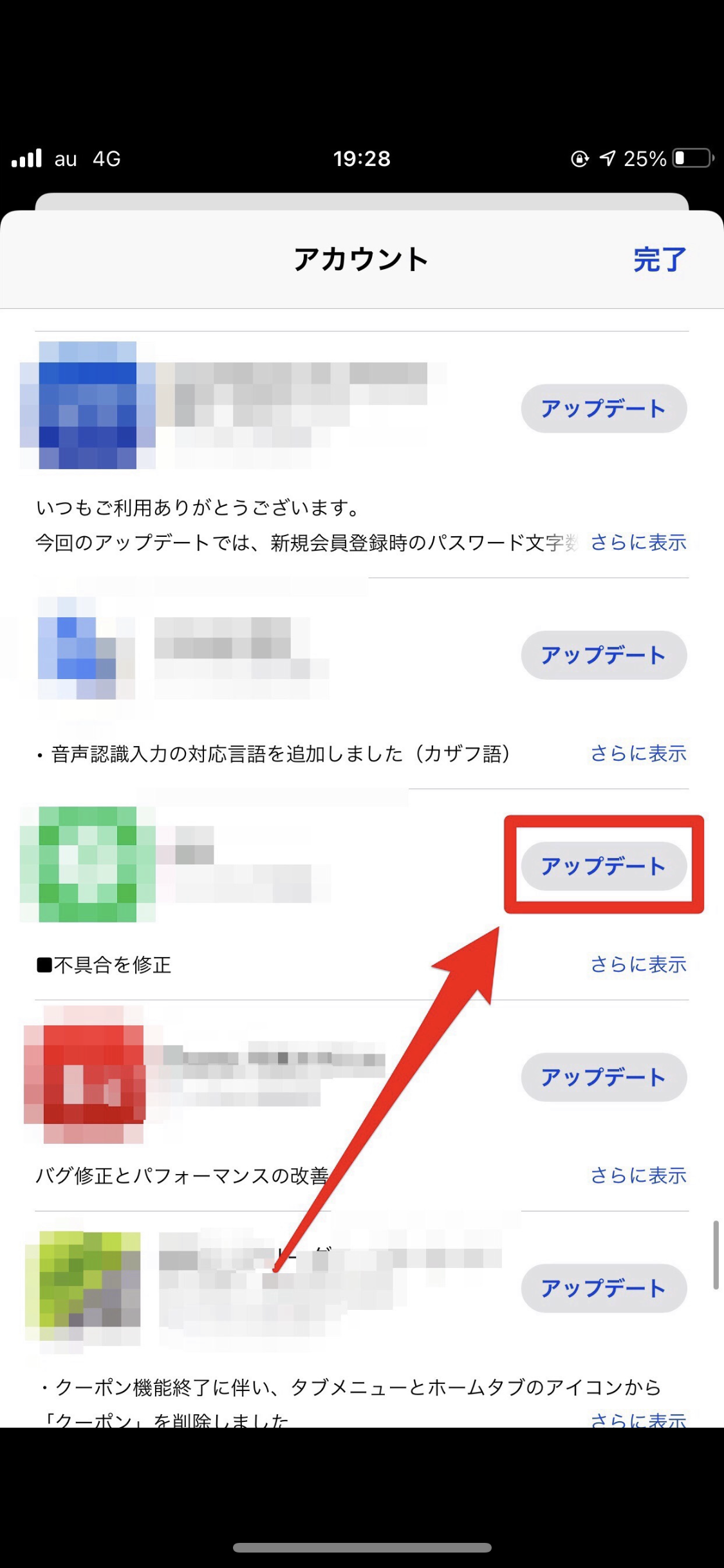
- App Storeを開きます。
- 右上にあるApple IDアカウントアイコンをタップします。
- ドルフィンブラウザアプリを探し、右側の「アップデート」をタップします。
Androidの場合
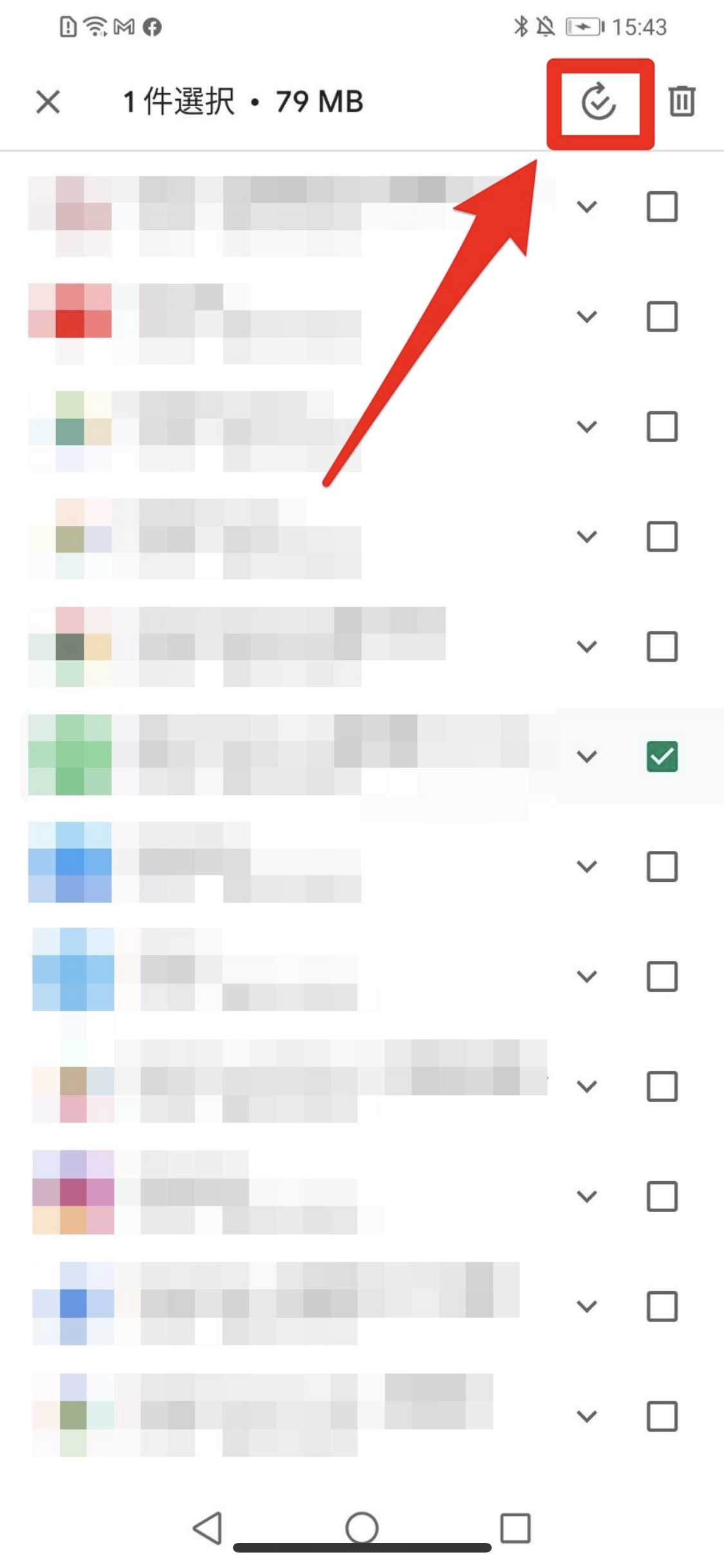
- Google Play ストアを開きます。
- 右上のアイコンからメニューを開き、「アプリとデバイス管理」をタップします。
- 「管理」→「アップデート利用可能」の順にタップしていきます。
- ドルフィンブラウザアプリにチェックを入れ、右側の「更新ボタン」をタップします。
【ドルフィンブラウザ】「Webページにアクセスできません」と出た!ブラウザへの対処法
ここでは、ブラウザに問題がある場合の対処法を紹介します。
- ブラウザで開くタブの数を減らそう
- ドルフィンブラウザから履歴やCookieなどの「データ消去」を行おう
- Cookieを有効にしよう
- 「アドブロック」機能はオフにしよう
それぞれ、詳しく見ていきましょう。
ブラウザで開くタブの数を減らそう
ブラウザを開きすぎると、メモリの消費量も増え、ブラウザの動作が重くなります。タブを複数開いている人は、使っていないタブを閉じて整理しましょう。
タブを閉じる方法は、以下のとおりです。
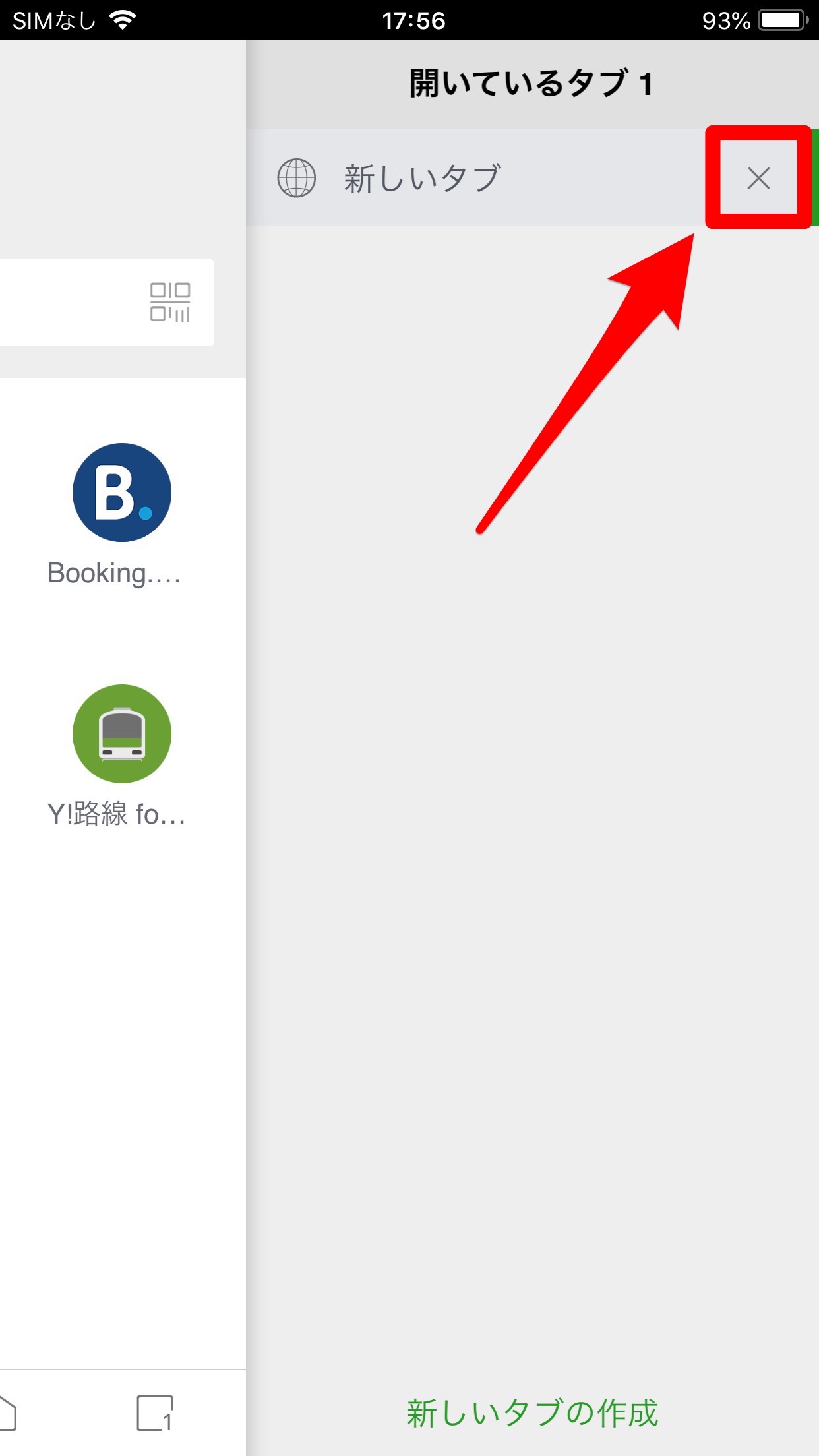
- ドルフィンブラウザを開き、画面右下にある「四角」アイコンをタップします。
- 開かれたタブの右側にある「✕」マークをタップします。